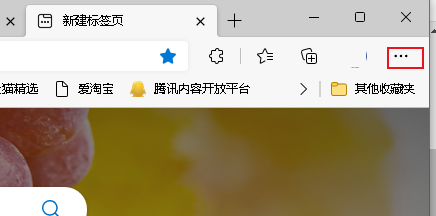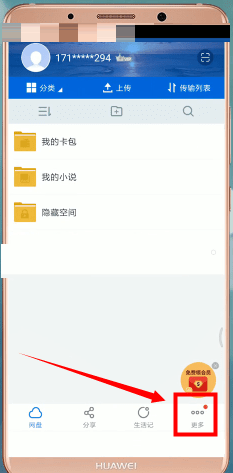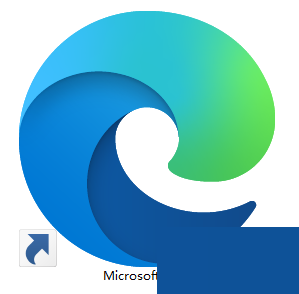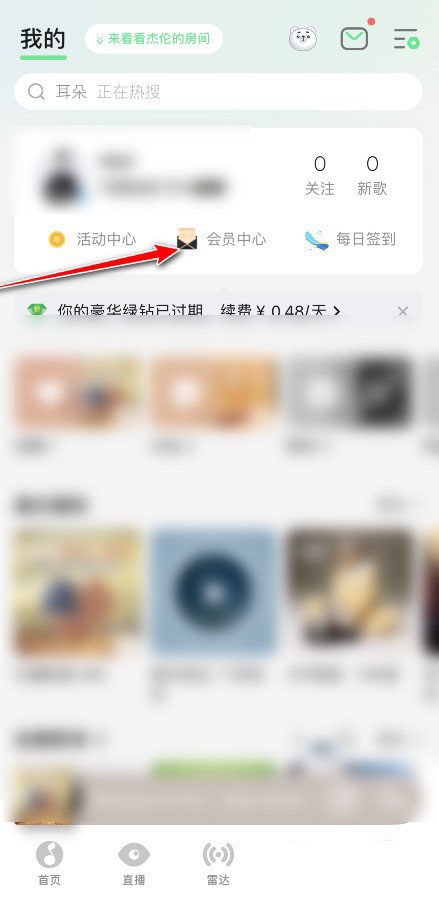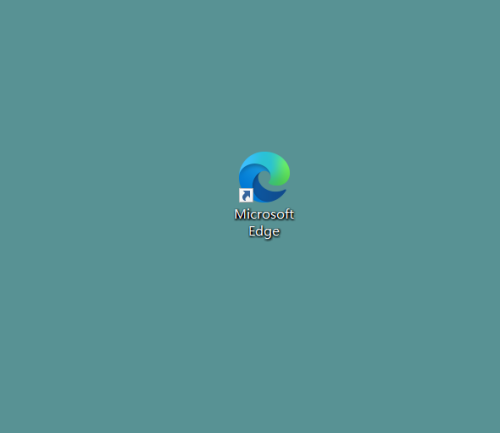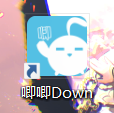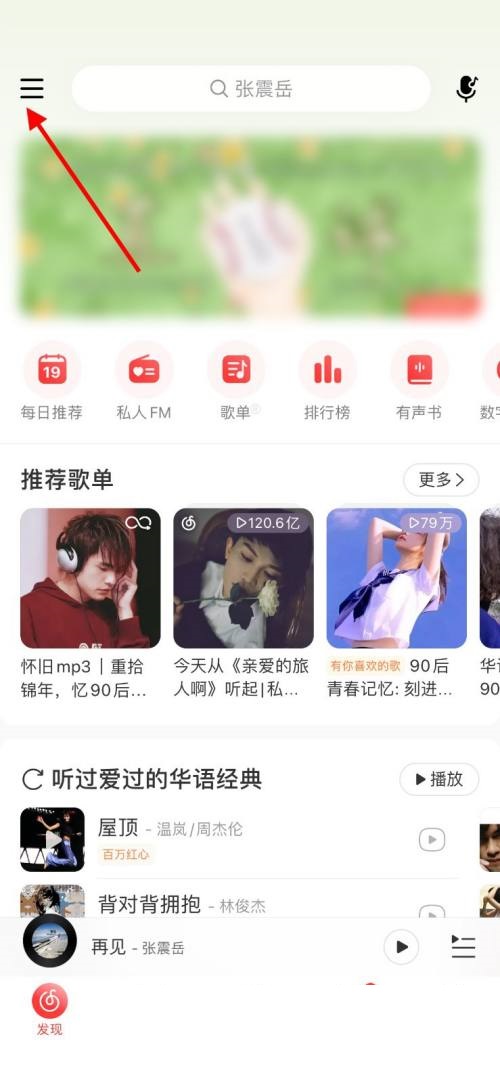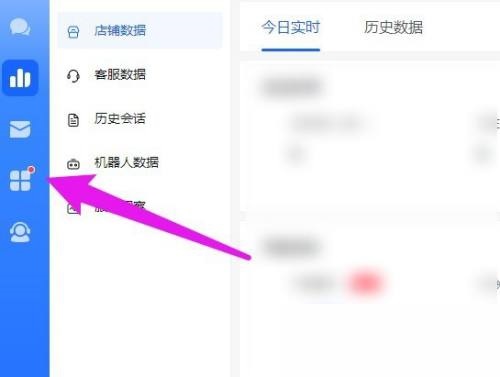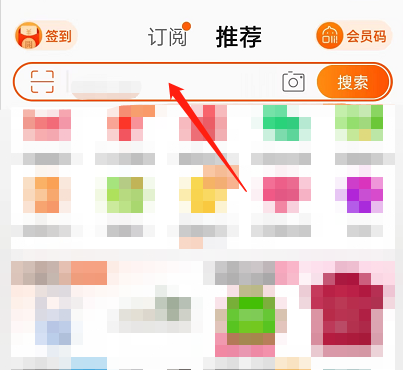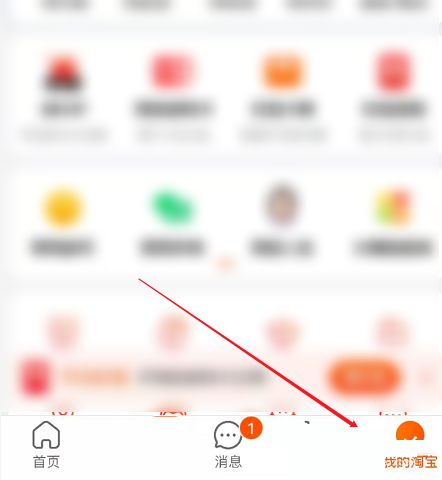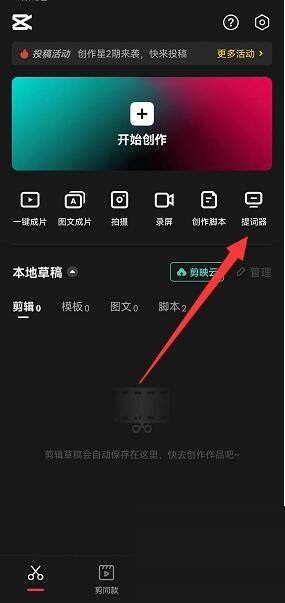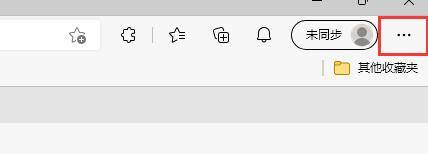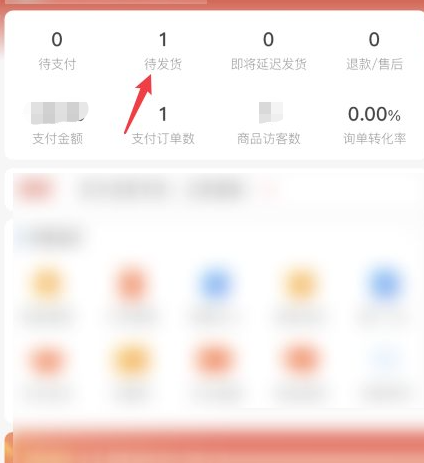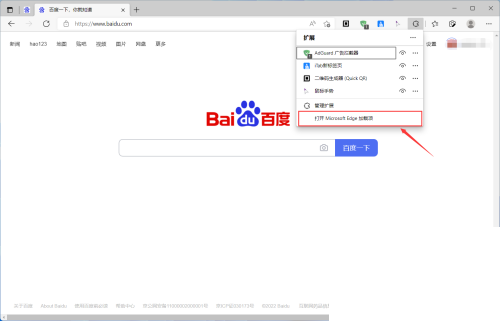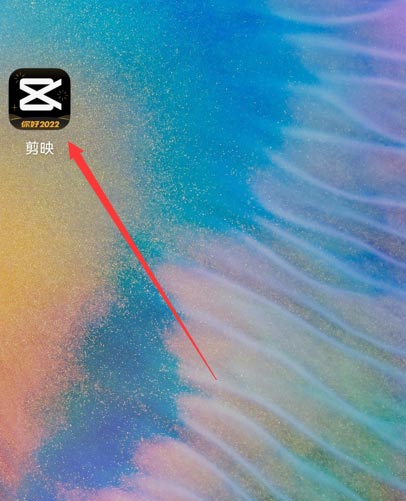使用金山卫士的时候,很多小伙伴不知道怎么进行桌面清理,下面小编就给大家带来金山卫士进行桌面清理教程,有需要的小伙伴不要错过哦。
金山卫士怎么进行桌面清理?金山卫士进行桌面清理教程
1、首先打开电脑桌面。
 2、然后在桌面的任务栏查找金山卫士的文件夹,点击打开金山卫士。
2、然后在桌面的任务栏查找金山卫士的文件夹,点击打开金山卫士。
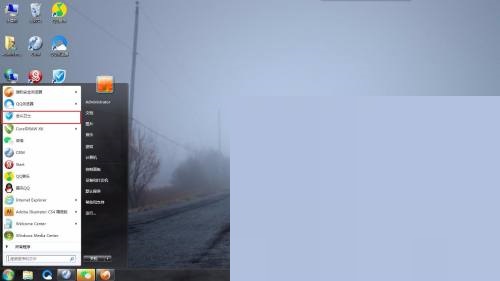 3、进入金山卫士主界面后,点击百宝箱。
3、进入金山卫士主界面后,点击百宝箱。
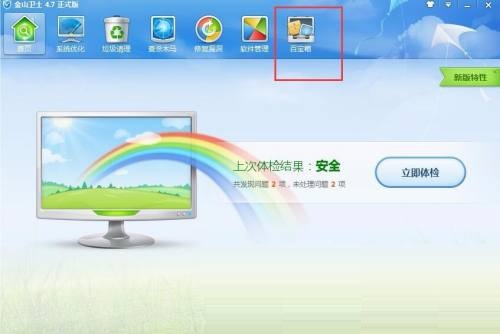 4、接着进入百宝箱界面后,点击常用功能的桌面清理。
4、接着进入百宝箱界面后,点击常用功能的桌面清理。
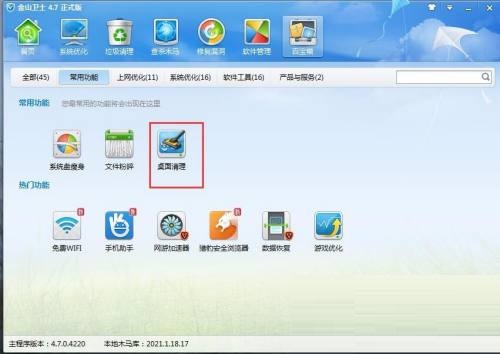 5、最后进入桌面清理的界面,选择多余的文件和图标点击立即删除,那么桌面清理就完成了,注意桌面删除的图标,不含系统图标。
5、最后进入桌面清理的界面,选择多余的文件和图标点击立即删除,那么桌面清理就完成了,注意桌面删除的图标,不含系统图标。
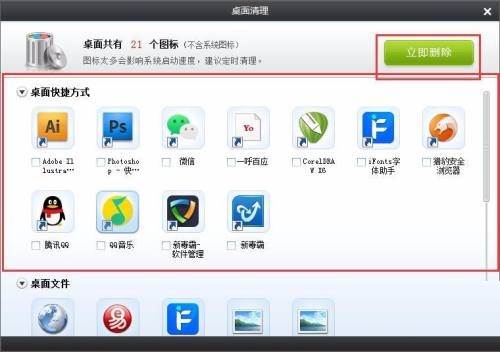 谢谢大家阅读观看,希望本文能帮到大家!
谢谢大家阅读观看,希望本文能帮到大家!
 2、然后在桌面的任务栏查找金山卫士的文件夹,点击打开金山卫士。
2、然后在桌面的任务栏查找金山卫士的文件夹,点击打开金山卫士。
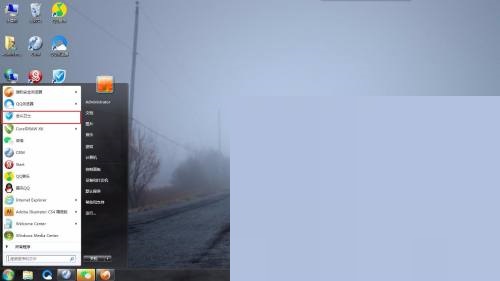 3、进入金山卫士主界面后,点击百宝箱。
3、进入金山卫士主界面后,点击百宝箱。
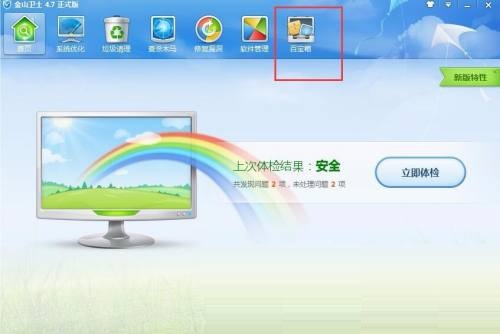 4、接着进入百宝箱界面后,点击常用功能的桌面清理。
4、接着进入百宝箱界面后,点击常用功能的桌面清理。
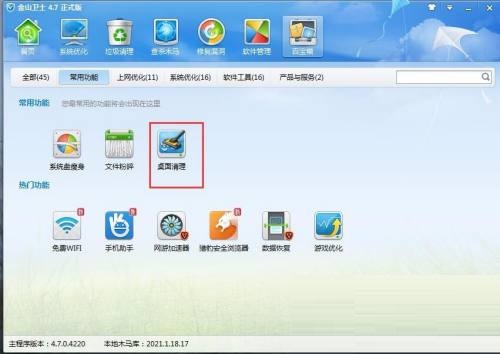 5、最后进入桌面清理的界面,选择多余的文件和图标点击立即删除,那么桌面清理就完成了,注意桌面删除的图标,不含系统图标。
5、最后进入桌面清理的界面,选择多余的文件和图标点击立即删除,那么桌面清理就完成了,注意桌面删除的图标,不含系统图标。
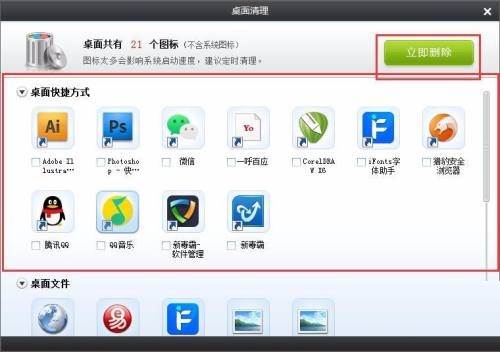 谢谢大家阅读观看,希望本文能帮到大家!
谢谢大家阅读观看,希望本文能帮到大家!